Chargeur
De la poudre de graphiques ou de la poussière sur les rouleaux situés à l'intérieur du chargeur peut provoquer l'apparition de traînées sur les épreuves. Le cas échéant, nettoyez le chargeur. Si des traînées apparaissent encore après le nettoyage du chargeur, effectuez un nettoyage automatique du chargeur.
Nettoyage du chargeur
1
Éteignez l'appareil et débranchez-le de la prise secteur.
Le fait de mettre l'imprimante hors tension permet d'effacer toutes les données d'impression dans la file d'attente. Des données telles que les documents reçus et conservés en mémoire, les documents en attente d'envoi et les rapports automatiquement imprimés après l'envoi ou la réception de fax ne sont pas supprimées.
2
Ouvrez le capot du chargeur.
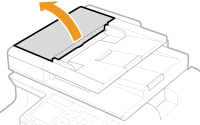
3
Essuyez les rouleaux dans le chargeur.
Essuyez les rouleaux à l'aide d'un chiffon imbibé d'eau puis essoré. Puis, essuyez-les à l'aide d'un chiffon sec.
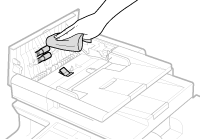
4
Fermez le capot du chargeur.
5
Rebranchez l'appareil sur la prise secteur et mettez-le sous tension.
Nettoyage du chargeur automatique
Le nettoyage du chargeur automatique utilise du papier chargé dans le chargeur. Mettez 10 feuilles de papier ordinaires au format A4 ou Lettre US dans le chargeur avant de démarrer le nettoyage automatique. Placement des documents
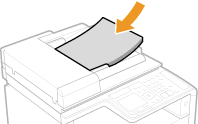
1
Appuyez sur  et appuyez sur <Menu>.
et appuyez sur <Menu>.
 et appuyez sur <Menu>.
et appuyez sur <Menu>.2
Appuyez sur <Réglages/Maintenance>.
3
Appuyez sur <Nettoyer le chargeur>.
4
Appuyez sur <Démarrer>.

Le nettoyage commence. Lorsque le message <Terminé.> s'affiche 1 minute plus tard environ, appuyez sur  pour revenir à l'écran <Accueil>.
pour revenir à l'écran <Accueil>.
 pour revenir à l'écran <Accueil>.
pour revenir à l'écran <Accueil>.